[Lösta] 3 användbara sätt att återställa raderade meddelanden på iPhone 5
 Postat av Boey Wong / 06 jan 2021 09:00
Postat av Boey Wong / 06 jan 2021 09:00 Hjälp! Jag slog av misstag några viktiga textmeddelanden på min iPhone 5. Hur hämtar man dem tillbaka?
Förlorade viktiga textmeddelanden på din iPhone 5? Raderat MMS, iMessages på iPhone 5 och vill ha det tillbaka? Vill återställ WhatsApp chatthistorik på iPhone 5? Om du får en iPhone 5 och skickar meddelanden ofta, kanske du har stört dig av ett av dessa problem, eller åtminstone är du rädd för dessa problem.

Guide Lista
Det går inte att gråta över spilld mjölk. Om det är förlorat, inse verkligheten och ta reda på lösningen. Tur att du är här, i resten av det här inlägget kommer jag att visa dig hur du gör återställa meddelanden från iPhone 5. Dessutom, om du bara är orolig för detta problem, bör du lära dig Så här säkerhetskopierar du iPhone meddelanden till din PC / Mac också.
Generellt:
Du kan hämta de raderade meddelandena på iPhone 5 på tre sätt, från iTunes-säkerhetskopiering, iCloud-säkerhetskopiering och med iPhone Data Recovery verktyg.
Det är ett kraftfullt program som också kan hjälpa dig återställ kalender på iPhone.
1. Återställ meddelanden på iPhone 5 själv
När du tar bort iPhone textmeddelanden av misstag, sluta använda telefonen omedelbart tills du hämtar de förlorade data, för att undvika att skriva över.
På samma sätt, om du har för avsikt att återställa en backupfil till din iPhone, kommer nuvarande data att ersättas med data i säkerhetskopian.
Därför rekommenderar jag starkt att använda FoneLab för iOS, som kan hjälpa dig att göra selektiv återhämtning.
Med FoneLab för iOS kommer du att återställa förlorade / borttagna iPhone-data inklusive foton, kontakter, videor, filer, WhatsApp, Kik, Snapchat, WeChat och mer data från din iCloud- eller iTunes-säkerhetskopia eller enhet.
- Återställ foton, videor, kontakter, WhatsApp och mer data med lätthet.
- Förhandsgranska data innan återställning.
- iPhone, iPad och iPod touch är tillgängliga.
Här är en enkel steg för steg guide:
steg 1Hämta och installera Fonelab för iOS på din dator.

steg 2Om du inte har säkerhetskopierat din iPhone 5 med iTunes eller iCloud innan meddelandet raderas måste du ansluta iPhone 5 till datorn med USB-kabel. Eller välj Återställ från iTunes Backup File or Återställ från iCloud Backup-fil.

steg 3Skanningsresultatet kommer att listas i grupper. Klick Notiser, alla meddelanden listas till höger. Om du bara vill få tillbaka raderade meddelanden, slå på "Visa bara bort borttagna objekt".

steg 4Kontrollera Namn , Eller Telefonnummer eller E-postadress adress kommer den detaljerade informationen av meddelandet att visas till höger, inklusive meddelandetypen, den tid det skickades och meddelandets historik. Kontrollera de (er) du behöver och klicka på Recover. Snart kommer meddelandena att exporteras till utmatningsmappen.
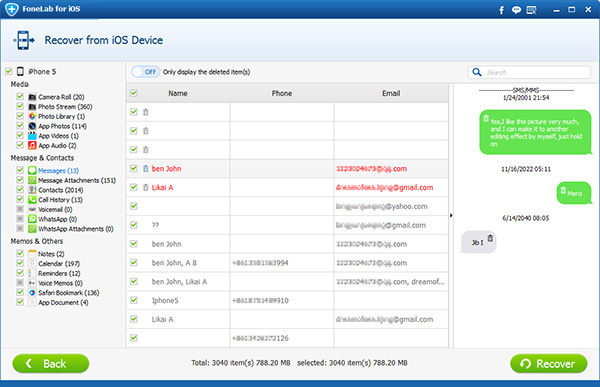
2. Återställ meddelanden via iTunes
Det är ingen tvekan om det Användare kommer att vända sig till iTunes om de har möjlighet att synkronisera sin iPhone med iTunes och säkerhetskopiera den till datorn.
Men som jag sa tidigare, återställer en säkerhetskopia till iPhone, kommer befintliga data att skrivas över av data från den säkerhetskopian.
sön:
Var medveten om detta i ditt sinne och fortsätt med nedanstående steg.
steg 1Öppna iTunes på din dator och anslut iPhone med den.

steg 2När iTunes upptäcker din iPhone visas ikonen på gränssnittet. Klicka på ikonen och klicka sedan på Återställ Iphone...till höger.

steg 3Välj en iTunes-säkerhetskopiering för att återställa, och vänta på att processen ska slutföras.
3. Hämta meddelanden via iCloud
Använd den här metoden för att få tillbaka dina förlorade data, du borde fabriksåterställ din iPhone först.
Följ anvisningarna på skärmen när din iPhone omstartar, och välj sedan en iCloud-säkerhetskopiering för att återställa från.
Varför väljer du FoneLab iPhone Data Recovery?
För med det kan du:
- Hämta dina borttagna eller förlorade filer samtidigt som de aktuella är intakta.
- Selektivt återställa raderade senaste samtal, meddelanden, appfoton, videor, anteckningar, påminnelser, kontakter etc. från iOS-enheter eller backupfiler.
- Återställ iPhone-data när din enhet är trasig, vattenskadad, fabriksinställning misslyckades eller till och med förlorad.
- Förhandsgranska backup-filer innan du återställer dem.
- Denna programvara stöder fullständigt iOS 12 och iTunes 12.9. Det är allt! Om du har några frågor eller förslag, tveka inte att skicka ett ord till oss eller maila oss. Vi kommer att svara dig så snart som möjligt.
